
Някои разширения на Google Chrome добавят бутон къмдясната страна на лентата с инструменти, която обикновено осигурява достъп до основните функции на разширението. Тези бутони се добавят в реда, в който са инсталирани разширенията и този ред може да не ви хареса.
За щастие, Chrome сега го прави леснопренаредете бутоните за разширение на лентата с инструменти. Има и няколко начина да скриете бутоните за разширения. Ще ви покажем как да използвате тези методи за почистване на лентата с инструменти.
Как да пренаредите бутоните за разширение на лентата с инструменти
Подреждането на реда на бутоните за разширение на лентата с инструменти е много лесно. Просто кликнете върху бутон и го плъзнете на ново място в лентата с инструменти.

Как да скриете бутоните за разширение в менюто на Chrome
Ако искате да скриете бутон от лентата с инструменти,можете да го направите, като го преместите в падащото меню на Chrome. За да направите това, щракнете с десния бутон върху бутона, който искате да скриете, и изберете „Скриване в менюто на Chrome“ от падащото меню.

Когато щракнете върху иконата на менюто на Chrome, ще видите бутона за разширение в горната част на менюто.

Можете също да плъзнете бутон за разширение в менюто на Chrome и ръчно да поставите бутоните в персонализиран ред. Можете също да ги пренаредите в менюто на Chrome, точно както можете на лентата с инструменти.

Ако решите, че искате да преместите бутона за разширение обратно към лентата с инструменти, просто щракнете с десния бутон на мишката върху бутона в горната част на менюто на Chrome и изберете „Покажи в лентата с инструменти“ от падащото меню.
Когато преместите бутон от менюто на Chrome обратнов лентата с инструменти, той е поставен в десния край на лентата с инструменти, а не на първоначалното си местоположение. Както обаче беше обсъдено в предишния раздел, можете да преместите бутона, където искате на лентата с инструменти.

Можете също да промените размера на лентата с инструменти, за да скриете разширениетобутони. За целта поставете курсора над левия ръб на лентата с инструменти, докато той се превърне в двойна стрелка, както е показано на изображението по-долу. Плъзнете ръба на лентата с инструменти надясно, за да започнете да скривате бутоните от дясната страна на лентата с инструменти. Ако плъзнете наляво, отново ще се покажат скритите бутони.

В примера по-долу сме изградили нашата лента с инструменти до три бутона.

Когато преоразмерите лентата с инструменти, бутоните не саотстранени. Те се преместват автоматично в горната част на менюто на Chrome. Да, можете да правите този бутон по едно, както обсъждахме в предишния раздел. Този метод е полезен, ако искате да скриете само определени бутони. Ако обаче имате много бутони на лентата си с инструменти и искате да ги преместите от лентата с инструменти и в менюто на Chrome, преоразмеряването на лентата с инструменти е бърз начин за това.

Тук имаме всички наши бутони на лентата с инструменти в горната част на менюто на Chrome и нашата лента с инструменти е ясна. Забележете, че ако има повече бутони, отколкото пасват на един ред, няколко реда се създават автоматично.
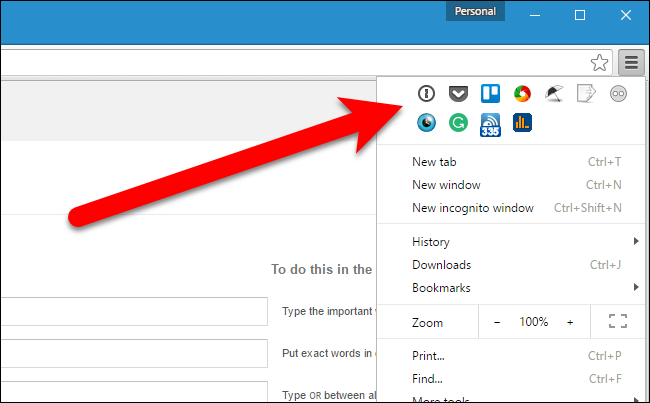
Пренареждането на бутоните за разширения и преместването им в менюто на Chrome е удобен начин за поддържане на чист и организиран прозорец на Chrome, което прави вашето браузване по-ефективно и приятно.








